
- •Содержание
- •1.Организационно-методические указания по выполнению индивидуальных заданий 5
- •Организационно-методические указания по выполнению индивидуальных заданий
- •При защите работы представить дополнительно к пояснительной записке в ms Word все рабочие файлы сапр Autodesk Inventor на флэш-карте.
- •1.1. Варианты индивидуальных заданий «Проекционные задачи» Задача 1
- •Задача 2
- •Образец оформления работы
- •Задача 3
- •Образец оформления работы
- •2. Методика выполнения заданий в среде сапрAutodeskInventor2010
- •2.1 Задание 1.
- •Образец оформления работы
- •2.2. Задание 2.
- •Образец оформления работы
- •2.3. Задание 3.
- •Образец оформления работы
- •3. Образец оформления домашнего задания (очная форма обучения)
- •3.3. Задача 2.
- •3.4. Задача 3.
- •4. Образец оформления контрольной работы (заочная форма обучения)
- •4.3. Задача 2.
- •4.4.Задача 3.
- •Литература
3.4. Задача 3.
По предложенным изображениям построить три вида детали, выполнить необходимые разрезы (ГОСТ2.305), проставить размеры (ГОСТ2.307). Выполнить наиболее информативное сечение проецирующей плоскостью.

Создадим
новый файл для нашей детали. Для этого:
Щелкнем на кнопке в левом верхнем углу
экрана
![]() ->создать->обычный.
->создать->обычный.
Сразу определимся что построение детали мы будем выполнять методом от проекции к чертежам.
Для начала следует запомнить, что для любой операции (выдавливание, отверстие, лофт и т.д.) требуется собственный эскиз.
Создадим 2D эскиз нижней части. Так как мы только что создали документ, мы сразу же находимся в режиме редактирования эскиза.
С
помощью инструмента «окружность»
 на панели инструментов, создайте
окружность. Для задания размера окружности
используйте инструмент «размеры».
Выберите кнопку «размеры»
на панели инструментов, создайте
окружность. Для задания размера окружности
используйте инструмент «размеры».
Выберите кнопку «размеры» на панели инструментов, и зажав левую
кнопку мыши на стороне окружности,
перетащите указатель для нанесении
размера. Чтобы выйти из режима нанесения
размеров, следует щелкнуть правой
кнопкой на рабочем пространстве и из
появившегося меню выбрать команду
«завершить». Такая процедура завершения
относится не только к операции нанесения
размеров, но также и к любой другой
(создание рабочей плоскости, задание
зависимостей и т.д. ).
на панели инструментов, и зажав левую
кнопку мыши на стороне окружности,
перетащите указатель для нанесении
размера. Чтобы выйти из режима нанесения
размеров, следует щелкнуть правой
кнопкой на рабочем пространстве и из
появившегося меню выбрать команду
«завершить». Такая процедура завершения
относится не только к операции нанесения
размеров, но также и к любой другой
(создание рабочей плоскости, задание
зависимостей и т.д. ).
Чтобы изменить размер, два раза щелкните на его числовом отображении и в появившейся окне введите нужное значение.

Теперь
с помощью инструмента «отрезок»
 добавьте на эскиз отрезок как показано
ниже:
добавьте на эскиз отрезок как показано
ниже:

Выберите
инструмент «обрезать»![]() на панели инструментов, и удалите им
нижнюю часть полуокружности. После этой
операции ваш эскиз должен выглядеть
так:
на панели инструментов, и удалите им
нижнюю часть полуокружности. После этой
операции ваш эскиз должен выглядеть
так:
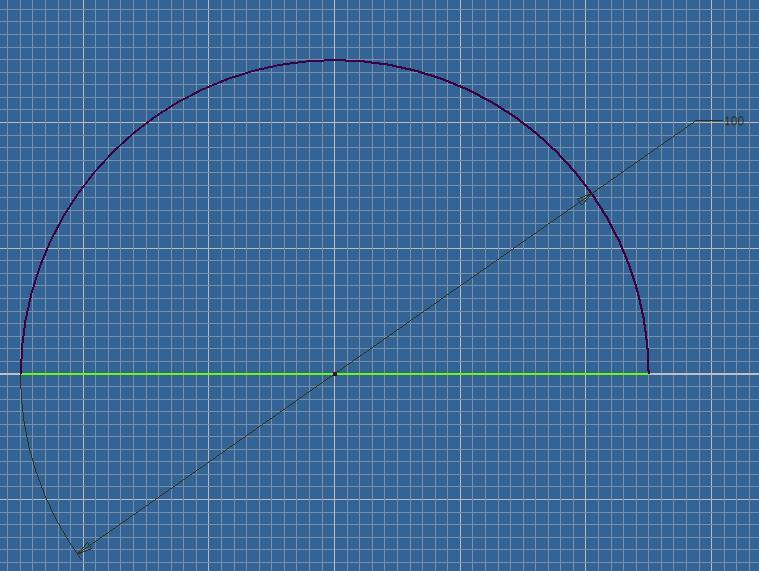
После этого щелкните правой кнопкой мыши на рабочем пространстве, и выберите пункт «принять эскиз».
Наш
первый эскиз готов. Теперь мы можем
применить к нему инструмент «выдавливание»![]() .
Следует заметить, что подобные инструменты
можно применять только выйдя из режима
эскиза. Выберите этот инструмент на
панели и примените его к получившейся
эскизу. В окне настройки инструмента
введите параметры как на картинке ниже:
.
Следует заметить, что подобные инструменты
можно применять только выйдя из режима
эскиза. Выберите этот инструмент на
панели и примените его к получившейся
эскизу. В окне настройки инструмента
введите параметры как на картинке ниже:

Нажмите «Ок». появилось тело, полученное выдавливанием формы, созданной на эскизе, на 12мм.
 Для
последующего выдавливания нам, как уже
говорилось ранее, снова понадобиться
эскиз. Наведите мышь на любую из
вертикальных граней, щелкните правую
кнопку и выберите пункт «новый эскиз».
На эскизе, с помощью инструмента
«окружность»
Для
последующего выдавливания нам, как уже
говорилось ранее, снова понадобиться
эскиз. Наведите мышь на любую из
вертикальных граней, щелкните правую
кнопку и выберите пункт «новый эскиз».
На эскизе, с помощью инструмента
«окружность»
 и «обрезать»
и «обрезать»![]() создайте форму как на рисунке ниже
создайте форму как на рисунке ниже
щелкните правой кнопкой на рабочем пространстве, и выберите пункт «принять эскиз».
После
этого примените инструмент «выдавливание»
 к созданному эскизу, и в окне настроек
укажите размер выдавливания – 178мм.
После проделанных операций ваша деталь
должна выглядеть так:
к созданному эскизу, и в окне настроек
укажите размер выдавливания – 178мм.
После проделанных операций ваша деталь
должна выглядеть так:

Теперь
выберите нижнюю грань детали, щелкните
на ней правой кнопкой мыши, и выберите
пункт новый эскиз. На эскизе с помощью
инструмента «точка»![]() установите точку как показано на рисунке
ниже. Чтобы установить размер между
точкой и гранью, выберите инструмент
«размеры»
установите точку как показано на рисунке
ниже. Чтобы установить размер между
точкой и гранью, выберите инструмент
«размеры» на панели инструментов, а затем щелкните
сначала на грань, а потом на точку. Чтобы
выйти из режима нанесения размеров,
щелкните правой кнопкой на рабочем
пространстве, и выберите пункт «завершить».
Измените размер 90мм, дважды щелкнув на
его значении. Также измените расстояние
85мм между точкой и другой гранью.
на панели инструментов, а затем щелкните
сначала на грань, а потом на точку. Чтобы
выйти из режима нанесения размеров,
щелкните правой кнопкой на рабочем
пространстве, и выберите пункт «завершить».
Измените размер 90мм, дважды щелкнув на
его значении. Также измените расстояние
85мм между точкой и другой гранью.

Выйдите из режима эскиза, щелкнув правой кнопкой на рабочем пространстве и выбрав пункт «принять эскиз».
Выберите
инструмент «плоскость» на панели инструментов и щелкните на
созданную точку, а потом в левой колонке
«модель» раскройте папку «начало», и
выберите плоскость, которая бы отображалась
вертикально и параллельно длинной части
детали. В данном случае это плоскость
YZ. Щелкните на эту плоскость. Таким
образом вы создадите плоскость YZ в
созданной точке. Плоскость нам понадобиться
для создания эскиза.
на панели инструментов и щелкните на
созданную точку, а потом в левой колонке
«модель» раскройте папку «начало», и
выберите плоскость, которая бы отображалась
вертикально и параллельно длинной части
детали. В данном случае это плоскость
YZ. Щелкните на эту плоскость. Таким
образом вы создадите плоскость YZ в
созданной точке. Плоскость нам понадобиться
для создания эскиза.

Щелкните правой кнопкой на плоскость, и выберите пункт «новый эскиз».
Выберите
инструмент «окружность»
 на панели инструментов. Используйте
ранее построенную точку как центр
окружности. Постройте окружность из
этой точки. С помощью инструмента
«размеры»
на панели инструментов. Используйте
ранее построенную точку как центр
окружности. Постройте окружность из
этой точки. С помощью инструмента
«размеры» установите диаметр окружности равный
85мм. С помощью инструмента «отрезок»
установите диаметр окружности равный
85мм. С помощью инструмента «отрезок» разделите окружность горизонтально на
две части. После чего \используя инструмент
«обрезать»
разделите окружность горизонтально на
две части. После чего \используя инструмент
«обрезать»![]() удалите
нижнюю полуокружность. После проделанных
операций ваш эскиз должен выглядеть
так:
удалите
нижнюю полуокружность. После проделанных
операций ваш эскиз должен выглядеть
так:
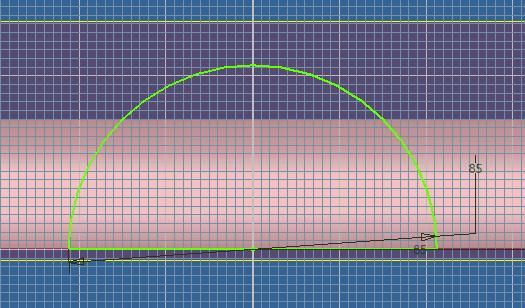
Щелкните правой кнопкой на рабочем пространстве, и выберите пункт «принять эскиз».
Выберите
инструмент «выдавливание»
![]() на панели инструментов и примените его
к только что созданному эскизу. В качестве
расстояния выдавливания введите 12мм.
на панели инструментов и примените его
к только что созданному эскизу. В качестве
расстояния выдавливания введите 12мм.
После выдавливания должна появиться объемная фигура в виде полукруга. Щелкните правой кнопкой мыши на той вертикальной грани фигуры, которая ближе к остальной части детали, и выберите пункт «новый эскиз».
На новом эскизе при помощи техники, описанной ранее, создайте еще одну полуокружность, только уже с диаметром 55мм. У вас должен получиться такой эскиз:

После этого щелкните правой кнопкой на рабочем пространстве, и выберите пункт «принять эскиз». Примените инструмент «выдавливание» к только что созданному эскизу. В окне настроек установите следующие параметры:

Щелкните «Ок».

Создайте новый эскиз на торце детали, для этого щелкните правой кнопкой на соответствующей грани и выберите пункт «новый эскиз». На эскизе создайте точку как показано на рисунке ниже

Выйдите из режима эскиза. Для этого щелкните правой кнопкой на рабочем пространстве и выберите пункт «принять эскиз».
Выберите
инструмент «плоскость»
 на панели инструментов. И поочередно
щелкните сначала на созданную точку, а
потом на самую нижнюю (горизонтальную)
грань детали. Таким образом вы создадите
горизонтальную плоскость проходящую
через точку. Щелкните на созданной точке
правой кнопкой и выберите пункт «новый
эскиз». С помощью инструмента «окружность»
на панели инструментов. И поочередно
щелкните сначала на созданную точку, а
потом на самую нижнюю (горизонтальную)
грань детали. Таким образом вы создадите
горизонтальную плоскость проходящую
через точку. Щелкните на созданной точке
правой кнопкой и выберите пункт «новый
эскиз». С помощью инструмента «окружность» создайте на эскизе окружность как
показано на рисунке ниже
создайте на эскизе окружность как
показано на рисунке ниже

Щелкните правой кнопкой мыши на рабочем пространстве и выберите пункт «принять эскиз».
Выберите инструмент «выдавливание» на панели инструментов, и примените его к только что созданному эскизу. В окне настройки инструмента, в графе «ограничение» выберите «до следующего», потом перейдите на вторую вкладку и в графе угол конуса введите значение «20 град». После этого ваша деталь должна выглядеть так

Создайте
эскиз на полукруглой части детали,
(щелкните правой кнопкой на полукруглой
грани, и «выберите пункт новый эскиз»),
а потом сразу же щелкните правой кнопкой
на рабочем пространстве и выберите
пункт «принять эскиз». Проделайте такую
операцию для всех трёх полукруглых
частей детали. После этого выберите
инструмент «отверстие»
 на панели инструментов и примените его
к центру грани, изображенной на рисунке
ниже, со следующими настройками: диаметр
отверстия – 45мм, ограничение – «насквозь»
на панели инструментов и примените его
к центру грани, изображенной на рисунке
ниже, со следующими настройками: диаметр
отверстия – 45мм, ограничение – «насквозь»
.
Снова
выберите инструмент «отверстие»
 и примените его к центру другой грани,
с следующими настройками: дно отверстия
- «плоское», диаметр отверстия – 45мм,
глубина 20мм.
и примените его к центру другой грани,
с следующими настройками: дно отверстия
- «плоское», диаметр отверстия – 45мм,
глубина 20мм.

Создайте
эскиз на внутренней полукруглой части
детали, (которая образовалась в результате
предыдущего отверстия) для этого
щелкните правой кнопкой на полукруглой
грани и «выберите пункт новый эскиз»,
а потом сразу же щелкните правой кнопкой
на рабочем пространстве и выберите
пункт «принять эскиз». Выберите инструмент
«отверстие»
 и примените его к центру только что
созданного эскиза на внутренней грани,
со следующими настройками: глубина
отверстия – 30мм, диаметр – 35мм, дно
отверстия – «плоское».
и примените его к центру только что
созданного эскиза на внутренней грани,
со следующими настройками: глубина
отверстия – 30мм, диаметр – 35мм, дно
отверстия – «плоское».

Создайте эскиз на круглой части детали, (щелкните правой кнопкой на круглой грани, и «выберите пункт новый эскиз»), а потом сразу же щелкните правой кнопкой на рабочем пространстве и выберите пункт «принять эскиз».
После этого выберите инструмент «отверстие» и примените его к центру круглой части, со следующими настройками: ограничение – «насквозь», диаметр отверстия – 20мм.

С помощью инструментов «окружность», «обрезать» и «точка» создайте эскиз на полуокружности как показано ниже:

После этого щелкните правой кнопкой на рабочем пространстве и выберите пункт «принять эскиз».
Выберите инструмент «отверстие» на панели инструментов. В графе размещение установите «по эскизу», и щелкните на созданные точки, диаметр – 8мм, глубина – 12мм.
Теперь создайте аналогичный эскиз на другой полукруглой грани
детали:
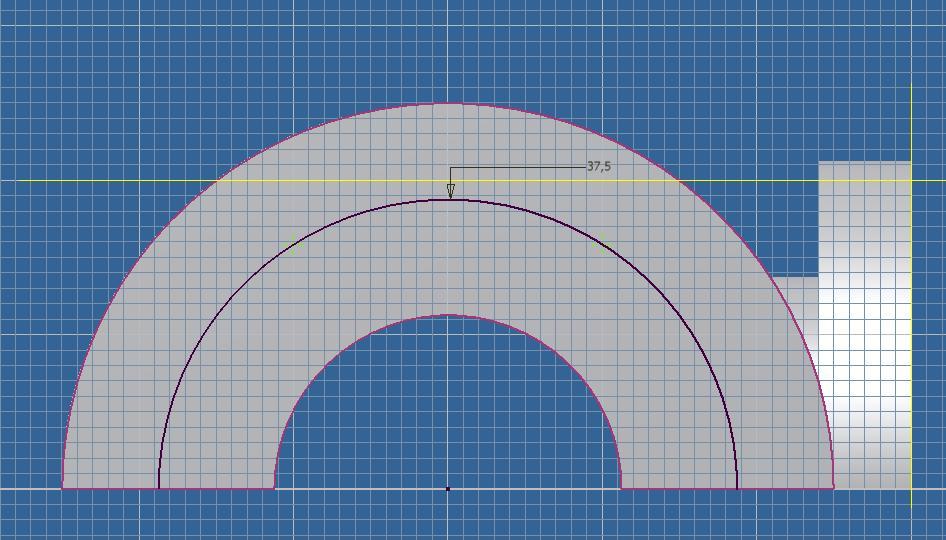
После этого щелкните правой кнопкой на рабочем пространстве и выберите пункт «принять эскиз». Выберите инструмент «отверстие» на панели инструментов, в графе размещение установите «по эскизу», и щелкните на созданные точки, диаметр – 8мм, глубина – 12мм.

Теперь приступим к созданию чертежа. Не закрывая документ детали, выберите пункт главного меню – создать->чертеж. Перейдите на вкладку «аннотации» и нажмите на кнопку «формат». В появившемся окне выберите формат – А4.
Перейдите обратно на вкладку «размещение виды», и выберите кнопку «базовый». Появится окно для выбора вида чертежа. Вам следует выбрать требуемый вид и разместить его на чертеже. Для этого выберите нужный вид из списка и переведя мышку на рабочую плоскость щелкните левую кнопку мыши. Такую операцию следует проделать нужное количество раз (по количеству требуемых чертежей). После размещения нескольких видов можно настроить их вертикальность и горизонтальность относительно друг друга. Для этого на вкладке «размещение и виды» выберите инструмент «горизонтально» или «вертикально» в зависимости от расположения ваших видов. Итак, чтобы применить инструмент к видам, выберите его, и поочередно щелкните на видах которые должны быть зависимыми. Как вы можете видеть, виды расположились вертикально или горизонтально относительно друг друга. Также на вкладке «аннотации» присутствует инструмент для выставления размеров – «размеры», его использование схоже с тем же инструментом при построении детали, но разница в том, что этот инструмент позволяет только обозначать размеры, но не изменять их.

